有很多电脑是采用华硕主板的,有时要解决电脑故障需要进入BIOS操作,那么问题来了,华硕主板是怎么进入BIOS界面的,有很多用户不清楚,接下来,小编给大家详细介绍下,华硕主板进入BIOS界面的方法,需要的用户快来看看。
操作步骤
1、首先我们要知道华硕进入BIOS的按键,一般有两种,老华硕电脑是Delete键,新电脑则是F2键;

bios电脑图解1
2、然后重启电脑或者按下开机键,出现华硕品牌logo界面时立即不停的点击Delete键或者F2键,一般在界面下方也会出现按键提示;
电脑锁屏快捷键是什么?电脑快捷锁屏教学
在我们使用电脑的过程中,都会为了保护隐私和进行锁屏,一般的方式都是用鼠标点击,其实这个是有快捷键的,很多的用户都不清楚电脑锁屏的快捷键,那么今天小编就来讲解一下操作方法,更加的快速,希望本期的文章内容能欧帮助到广大用户。
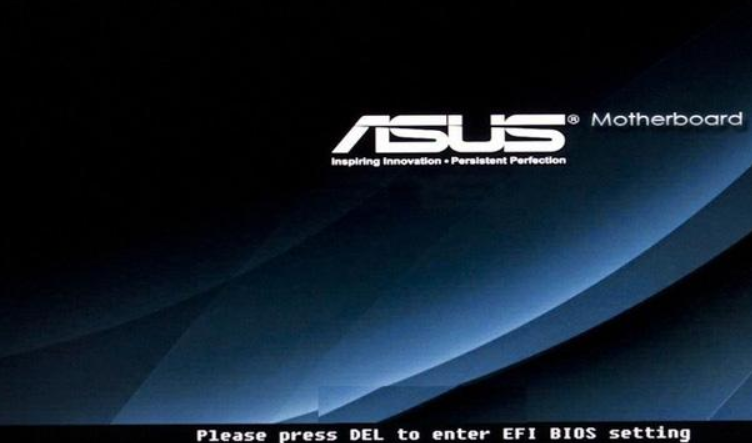
华硕进入bios教程电脑图解2
3、如图所示,进入到BIOS界面,这时候就可以根据自己的需要进行设置啦。
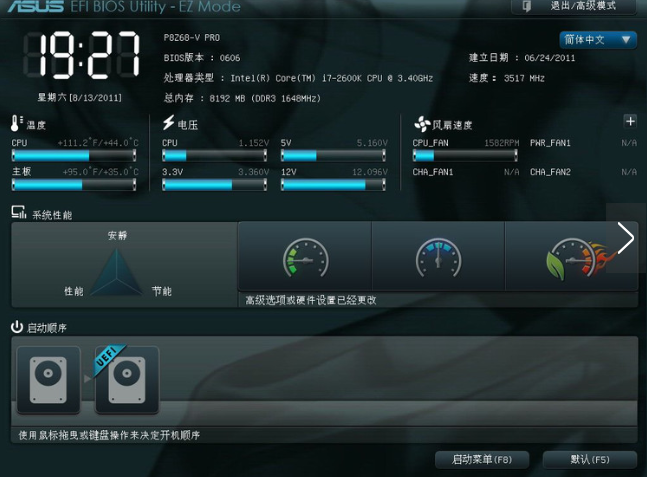
华硕电脑图解3
以上就是华硕怎么进入BIOS的方法了,学会了就动手试试吧
本篇电脑技术文章《华硕主板怎样进入bios界面》由下载火(xiazaihuo.com)系统之家网一键重装软件下载平台整理发布,下载火系统重装工具网可以一键制作系统启动盘,也可在线一键重装系统,重装好的系统干净纯净没有预装软件!惠普打印机驱动怎么安装?惠普打印机驱动安装步骤图解
惠普打印机驱动怎么安装的?我们日常办公中经常需要用到打印机,能快速打印我们所需要的文件材料,但要想电脑与打印机正常运作,需要安装好对应的驱动程序,那么惠普打印机驱动安装步骤是怎样的,请浏览小编带来的教程,看完就明白了。






